 |
 |
 |
家電レコーダーでは、保存用DVDに記録する際に、リモコンを使用して番組の編集を行ますが、便利な一方でリモコンでの作業は細かい作業が多くて大変。特にタイトル入力など文字を入れる作業なんて…。そんな時、パソコンを使えば、編集作業の効率が大幅にアップします。
|
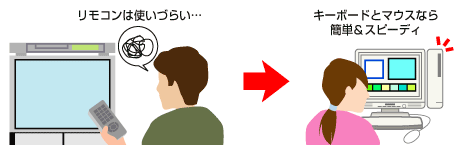 |
| |
| |
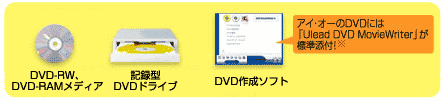 |
| ※一部機種を除く。 |
 |
レコーダーからパソコンに移動する際にDVD-RAM/DVD-RWを使用すればメディアの再利用が出来るのでメディアを無駄に使うことなく編集することができます。
|
| |
 |
 映像のパソコンへの取り込み
映像のパソコンへの取り込み |
[Ulead DVD MovieWriter]を起動します。 |
 メニューの選択 メニューの選択 |
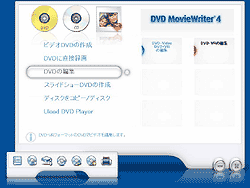 |
メニューから[DVDの編集]→[DVD-VRの編集]を選びます。 |
| |
 |
|
|
 映像の編集
映像の編集 |
 不要部分のカット 不要部分のカット |
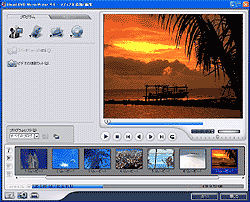 |
面倒なCMカット作業をワンクリックで解決!不要なCM部分を自動検出します。
「DVD MovieWriter」はCM検出の際、「音声」「映像」の両方の切り替わりで分析・判断ので、より正確なCM検出を実現します! |
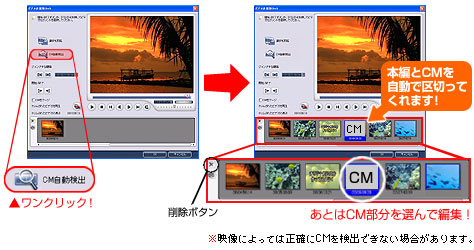 |
 再生リストの作成・編集 再生リストの作成・編集 |
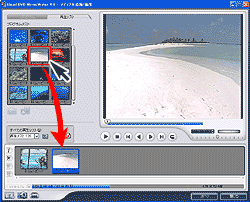 |
再生リストとは?
多数ある映像から、再生したい映像のみをチョイス。
イメージとしては、仮想アルバムをメディア内に設定した状態です。 |
 |
| |
 DVDへの記録
DVDへの記録 |
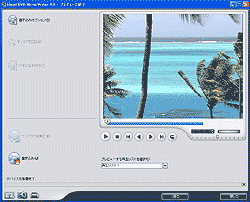 |
-VRフォーマットも安心!
 「DVD
MovieWriter」で作成したDVD-RW、DVD-RAMディスクが、DVD-VRフォーマット対応のDVDレコーダーで再生できる「DVDオーサリングロゴ」を取得! 「DVD
MovieWriter」で作成したDVD-RW、DVD-RAMディスクが、DVD-VRフォーマット対応のDVDレコーダーで再生できる「DVDオーサリングロゴ」を取得!
|
| |
 |
最近のレコーダーはDV入力やS端子入力を搭載している機種が増えてきているので、レコーダーに保存したビデオの映像をDVDに保存してパソコンで編集してしまいましょう。テレビ番組の編集同様にMovieWriterで簡単にビデオ編集することができます。
さらに、アイオーの高速DVDドライブを使用することにより、ご家族やご友人に配布する際のダビングも高速で行うことができ、ダビング時間の短縮にもなります。
|
 |
| また、作成した DVDをDVD+Rメディア(1層/2層)に記録する時も、アイ・オーの「ROM互換機能」が自動的に働くのでソフトウェアでの複雑な設定や操作も不要です。再生互換性が高くどのドライブやプレーヤーでも快適に楽しむことができるDVDを作成することができます。
|
 |
よりよい製品情報をお届けするために、アンケートを実施しています。どうぞお気軽に
 |
 |
|
|
|
 |
|

|
|